Kaip perkelti failus iš „Windows“ į „iPhone“ arba „iPad“

Norite sužinoti, kaip perkelti failus iš „Windows“ į „iPhone“ arba „iPad“ įrenginius? Šis išsamus gidas padeda jums tai padaryti be vargo.
Nekyla abejonių, kai sakome, kad tai interneto amžius. Kasdien pasitikime internetu. Nesvarbu, ar tai būtų informacijos gavimas, bendravimas su kuo nors ar net mūsų pačių pramoga. Tiesą sakant, jūs tikriausiai taip pat skaitote šį straipsnį internete! Taigi mums nereikia pasakoti, kokią svarbią dalį mūsų gyvenime užima internetas.
Tačiau faktas yra tas, kad visi interneto paslaugų teikėjai savo vartotojams nesuteikia vienodos spartos ar vienodo interneto ryšio. Todėl klientams rūpi užtikrinti gerą ir greitą interneto ryšį. Rekomenduojame gauti Spectrum kaip savo IPT, nes jų siūlomos interneto kainos yra gana ekonomiškos, o jūs gaunate tai, kas jums pažadėta.
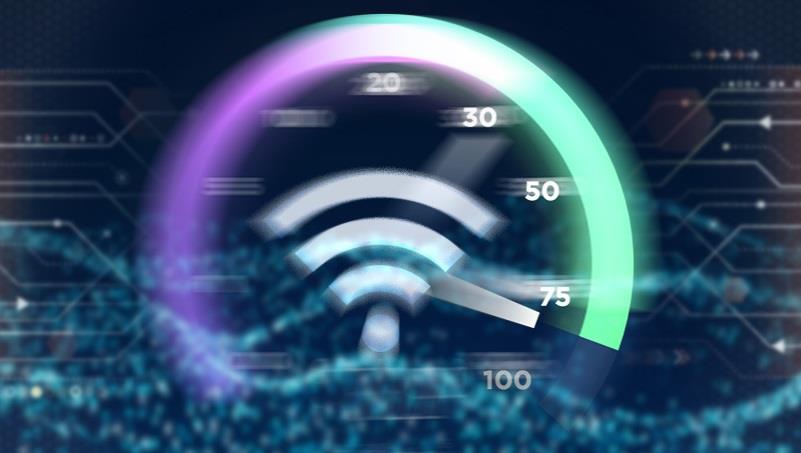
Turinys
6 būdai, kaip optimizuoti interneto ryšį, kad srautas būtų geresnis
Štai ką reikia padaryti, kad optimizuotumėte interneto ryšį, kad būtų padidintas greitis ir greitesnis srautinis perdavimas.
1. Pasiteiraukite apie savo interneto planą
Lažinamės, kad nežinote, kokią spartą jums teikia jūsų interneto paslauga. Tai sukelia daug rūpesčių. Visą dieną negalėsite atsisiųsti srautu arba naršyti internete. Tai gali būti tikrai nelinksma.
Visuotinai žinoma, kad geresnę interneto patirtį galite naudoti be buferio, jei turite gerą interneto ryšį. Taigi paskambinkite savo interneto paslaugų teikėjui ir paklauskite apie jų teikiamą greitį. Taip pat patikrinkite turimus ryšio planus ir atidžiai pasirinkite planą, kad jis atitiktų jūsų poreikius.
2. Įsigykite tinkamą įrangą
Paslaugos teikėjas gali suteikti jums galimybę išsinuomoti modemą arba galite jį nusipirkti patys. Būkime atviri, dauguma mūsų turi pasenusius modemus, kuriuos įsigijome prieš ketverius metus išparduodami. Šis modemas tikrai pasenęs ir negali neatsilikti nuo kintančio laiko.
Iš išorės tai gali atrodyti gerai, bet pasitikėkite mumis, kai sakome, kad tai atsakinga už prastą interneto ryšį. Todėl įsigykite atnaujintą ir naujausią modelį. Jei turite pasenusį modemą, kurį išsinuomojote, paskambinkite savo paslaugų teikėjui ir paprašykite naujausio modelio.
3. Naudokite laidinį ryšį
Jei modemas yra netoli kompiuterio, naudokite laidinį eterneto ryšį. Kodėl tai daryti? Na, tai paprasta! Taip yra todėl, kad tai gali užtikrinti didesnį greitį ir sutaupyti šiek tiek pralaidumo kitiems įrenginiams.
Apskritai turėtumėte teikti pirmenybę laidiniam ryšiui, nes jie užtikrina stabilesnį ir greitesnį interneto ryšį. Dėl to sumažės buferis ir padidės interneto greitis. Jei modemą radote toli, apsvarstykite galimybę jį arti savo įrenginio.
4. Patikrinkite maršrutizatoriaus vietą
Jei transliuojate savo telefone, jums akivaizdžiai reikia stipraus „WiFi“ ryšio . Išmaniesiems įrenginiams reikalingas didelis interneto greitis, kad jie tinkamai veiktų be buferio kiekvieną minutę. Jei pastatysite maršrutizatorių kampe, pamatysite, kad greitis nebus toks didelis, o vaizdo įrašai bus daug buferio.

Tai gali labai nuliūdinti. Taigi pastatykite maršrutizatorių namo viduryje. Jei ne, galite gauti „All Home WiFi“. Jie turi stipresnį ir greitesnį signalą. Kartais jūsų „Wi-Fi“ ryšį gali nutraukti aplinkos problemos. Pakoreguokite maršruto parinktuvą, kad įsitikintumėte, jog ryšys yra geras.
5. Atsikratykite visų fono programų
Turite įsigyti skelbimų blokatorių , kad įsitikintumėte, jog turite gerą interneto ryšį. Failai mūsų įrenginiuose taip pat automatiškai atnaujinami, todėl gali būti naudojamas didelis pralaidumas. Išjunkite automatinio sinchronizavimo ir atnaujinimo parinktį, kad įsitikintumėte, jog tai neįvyks.
6. Atnaujinkite savo planą
Tai savotiška paskutinė išeitis. Jei susisiekėte su savo paslaugų teikėju ir sužinojote, kad jūsų interneto ryšys pagal planą iš pradžių nėra toks geras, turite atnaujinti į geresnį planą, kuris suteikia daugiau interneto greičio. Yra žinoma, kad jums reikia geresnio ryšio, kai naudojatės srautinio perdavimo internetu paslaugomis .
Galutinis verdiktas
Gali būti, kad perjungiate televizorių į srautinio perdavimo įrenginius. Dabar viskas pasiekiama tinkle ir yra tiek daug laidų ir filmų, kuriuos galite transliuoti internetu. Tam reikia daug gero interneto ryšio. Buferis pasirodymo viduryje gali būti labai didelis dalykas, todėl norėsite išmesti telefoną.
Štai kodėl turite įsitikinti, kad jums reikia gero interneto ryšio. Norėdami tai padaryti, išbandykite straipsnyje minimas gudrybes arba galite pereiti prie kito interneto paslaugų teikėjo, jei jūsų teikiamas per daug atsilieka ir negalite išspręsti problemos kitu būdu.
Norite sužinoti, kaip perkelti failus iš „Windows“ į „iPhone“ arba „iPad“ įrenginius? Šis išsamus gidas padeda jums tai padaryti be vargo.
Konfigūruodami tamsų režimą Android, gausite akims malonesnę temą. Jei turite žiūrėti į telefoną tamsioje aplinkoje, greičiausiai jums reikia nuo jo nusukti akis, nes šviesus režimas vargina. Naudodami tamsų režimą „Opera“ naršyklėje Android sutaupysite energijos ir sužinosite, kaip sukonfigūruoti tamsų režimą.
Išvalykite adresų juostos URL istoriją „Firefox“ ir išlaikykite savo sesijas privačias, sekdami šiuos greitus ir paprastus veiksmus.
Pasidžiaukite savo „Zoom“ susitikimais su keliomis linksmomis filtrų galimybėmis. Pridėkite aureolę arba atrodite kaip vienaragis per savo „Zoom“ susitikimus su šiais juokingais filtrais.
Kai išgirsite žodį slapukai, galbūt pagalvosite apie šokoladinius sausainius. Bet yra ir tokių, kuriuos rasite naršyklėse, padedančių jums sklandžiai naršyti. Šiame straipsnyje sužinosite, kaip sukonfigūruoti slapukų nuostatas Opera naršyklėje Android.
Kaip įjungti skelbimų blokatorių jūsų Android įrenginyje ir maksimaliai išnaudoti invazinių skelbimų parinktį Kiwi naršyklėje.
Žinodami, kaip pakeisti „Facebook“ privatumo nustatymus telefone ar planšetėje, lengviau valdysite savo paskyrą.
Ieškoti tinkamos kortelės kišenėje ar piniginėje gali būti tikras iššūkis. Pastaraisiais metais daugelis įmonių kūrė ir pristatė bekontaktės mokėjimo sprendimus.
Daugelis naujienų straipsnių minimi „tamsusis internetas“, tačiau labai mažai tikrai kalba apie tai, kaip jį pasiekti. Tai daugiausia dėl to, kad daugelis svetainių ten talpina neteisėtą turinį.
Jei USB garsai kyla be jokios priežasties, yra keli metodai, kuriuos galite naudoti, kad atsikratytumėte šio fantominio atjungto įrenginio garso.







